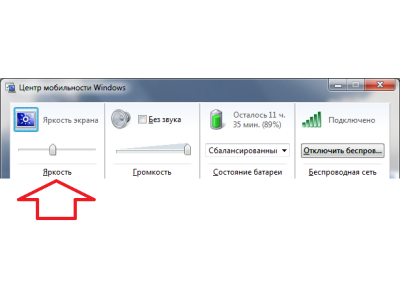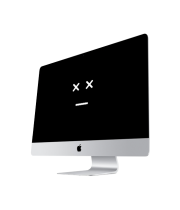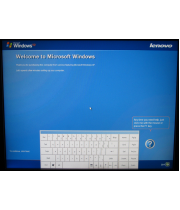При эксплуатации ноутбука часто возникает необходимость повышения яркости монитора. Например, в солнечный и ясный день на улице хочется повысить четкость изображения.
Следует помнить, что при повышении яркости экрана происходит увеличение потребляемой электроэнергии значительно уменьшается период работы ноутбука в автономном режиме.
Как повысить яркость монитора ноутбука: инструкция.
1. Для увеличения яркости экрана, следует зайти в «Пуcк» —«Панель управления»— «Система и безопасность» —«Электропитание». Параметр «Яркость экрана» будет отображен в нижней части дисплея, следует переместить рядом расположенный ползунок в необходимое для вас положение. В процессе манипуляции яркость будет меняться автоматически, позволяя выбрать наиболее оптимальный вариант.
2. Если устройство не поддерживает этот формат настроек дисплея ноутбука, либо в случае их устаревания, необходимо обновление драйверов. Как правило, они поставляются вместе с лэптопом, на идущем в комплекте оптическом диске или их можно найти на сайте производителя.
3. При внимательном изучении клавиатуры в нижнем левом углу можно увидеть клавишу Fn, в верхнем ряду функциональные клавиши F1, F2, F3 и далее. На какой-либо из F-клавиш изображено солнце со стрелкой, указывающей вниз, а на другой – тот же рисунок со стрелкой, направленной вверх. На некоторых моделях может быть изображена лампа вместо солнца, и знаки + и – вместо стрелок. Необходимо одновременно зажать клавишу Fn и функциональную клавишу с необходимым рисунком – яркость на экране ноутбука должна измениться в нужную сторону.
4. Также стоит учитывать, что на большинстве лэптопов первоначально заданы разные параметры яркости при эксплуатации от батареи ноутбука и от электросети. Вследствие этих настроек, при отключении от электросети автоматически включается режим экономии.
5. Если вам не подходят эти настройки, их можно изменить на удобные именно вам параметры. Следует зайти в «Пуск» —«Панель управления»— «Система и безопасность» —«Электропитание». На пункте «Выбор плана электропитания» будет схема, которую следует изменить, нажав «Настройка плана электропитания». В открывшейся странице, рядом с подразделом «Затемнение экрана», необходимо поменять временной интервал для параметров «От батареи» и «От сети» и сохранить изменения.
6. Вышеуказанным методом вы поставите идентичные значения при работе от электросети и от аккумуляторной батареи и тогда смена данных режимов не будет менять яркость монитора.